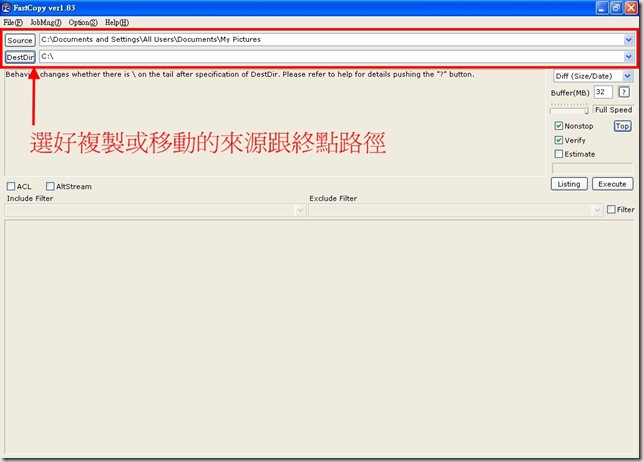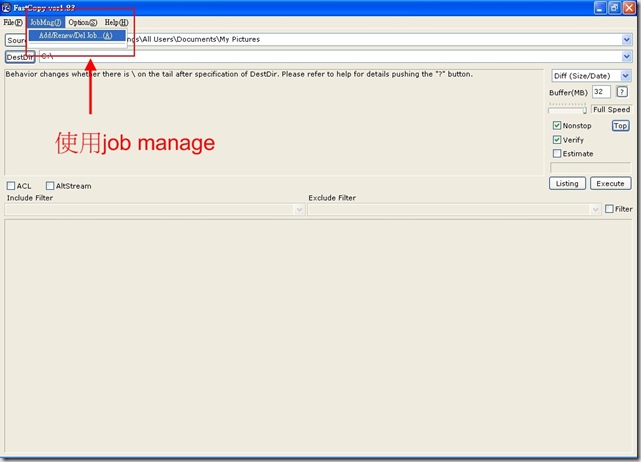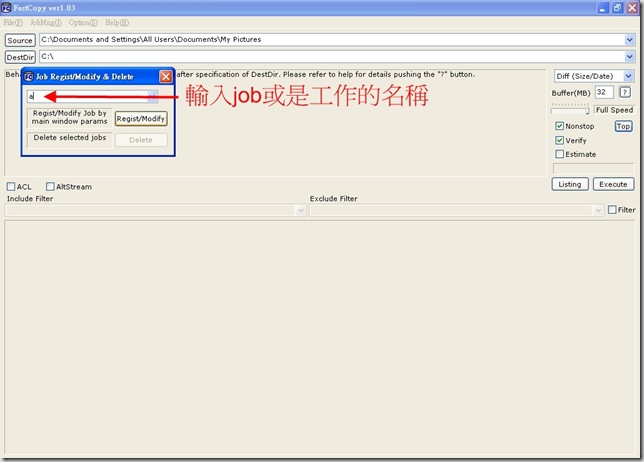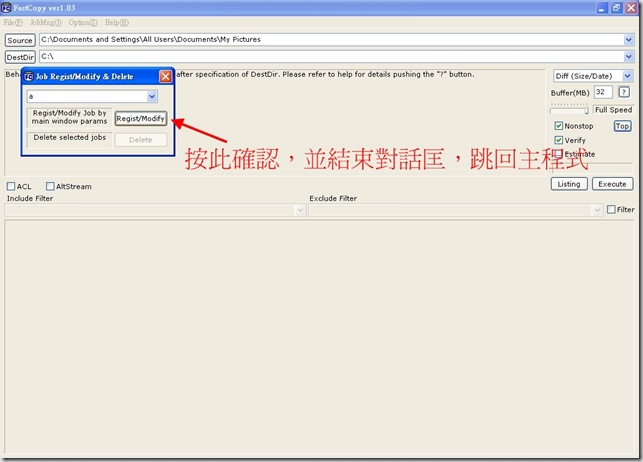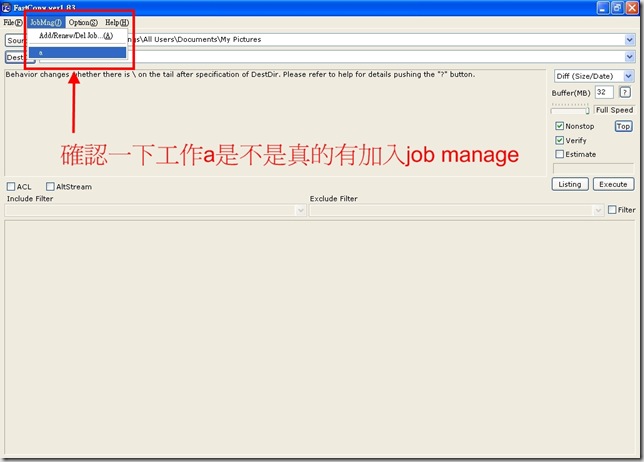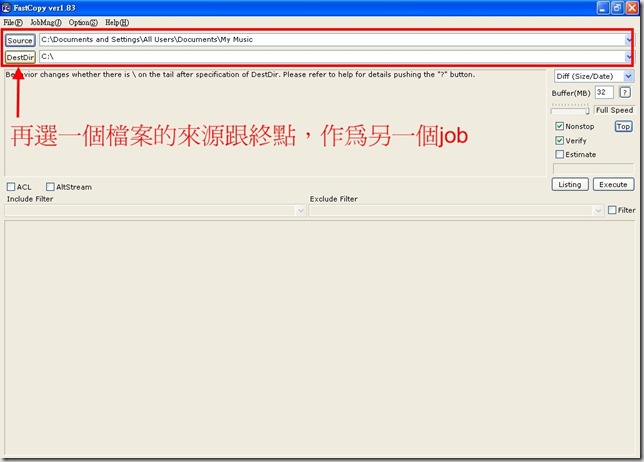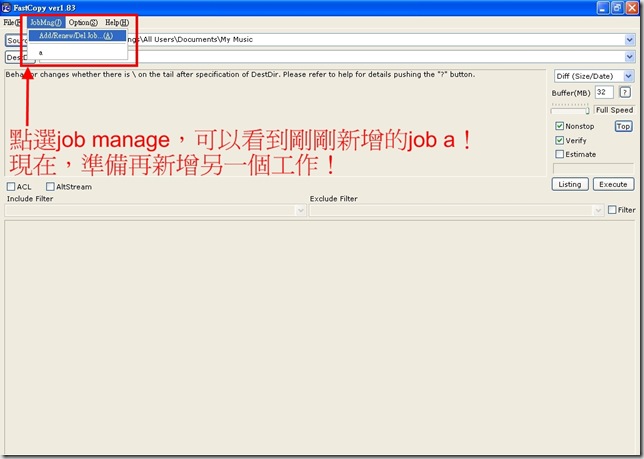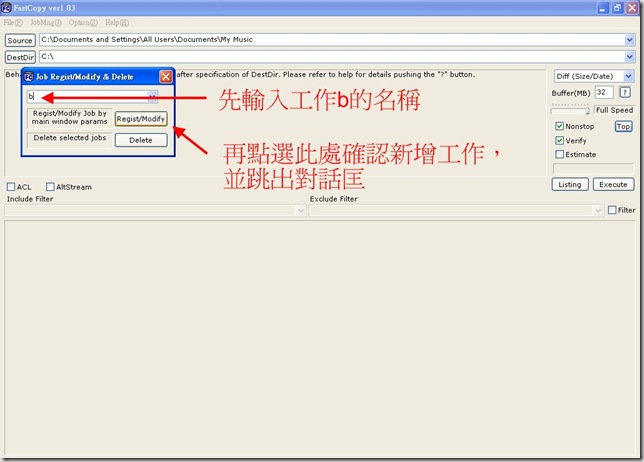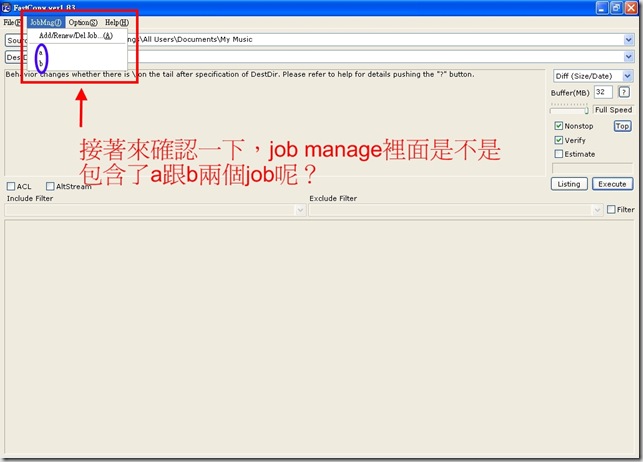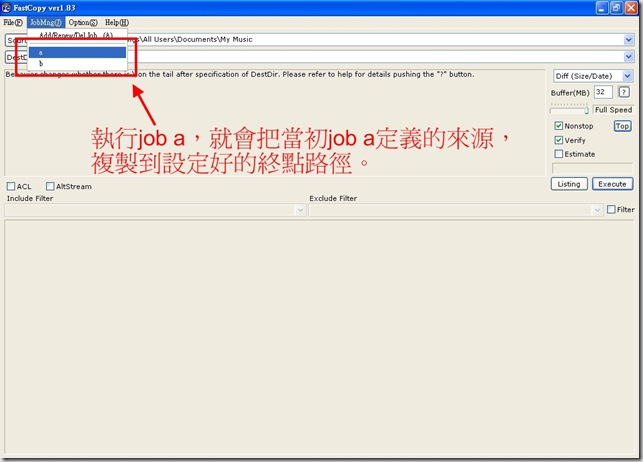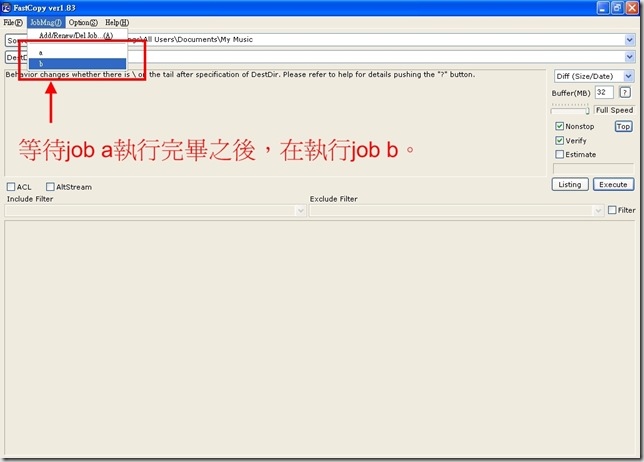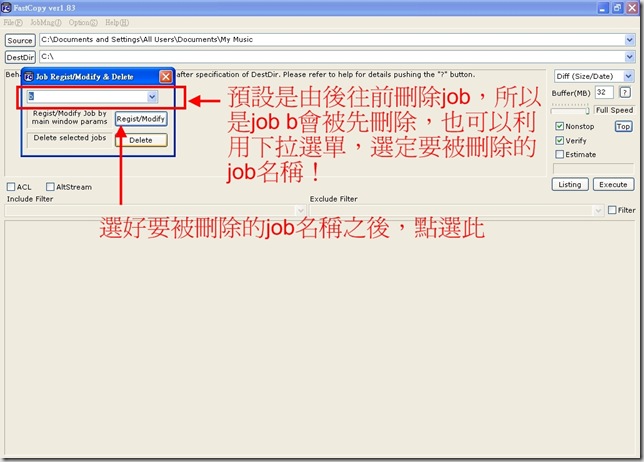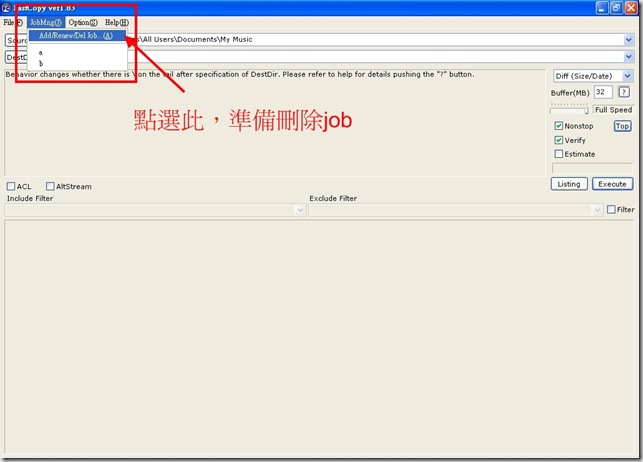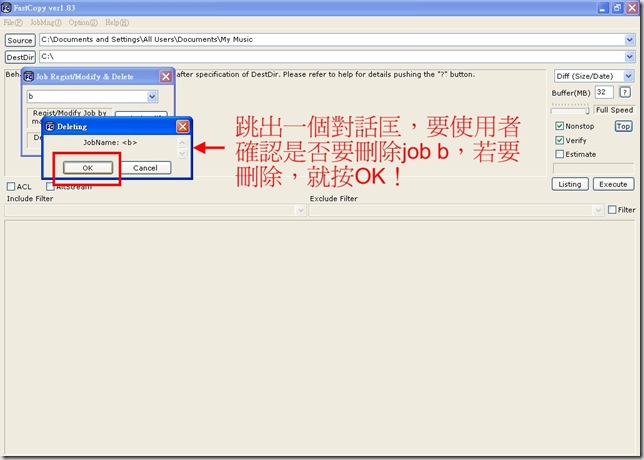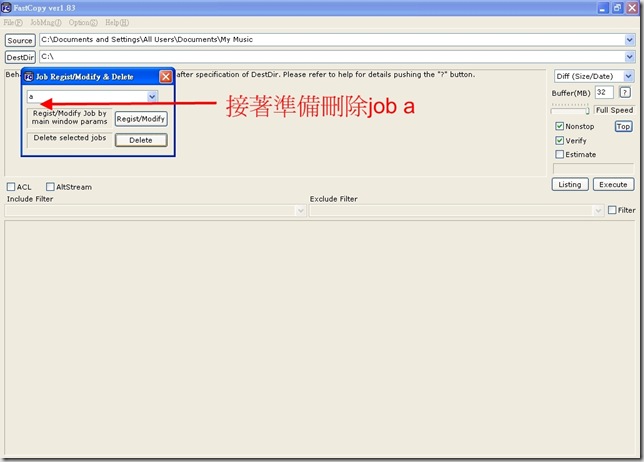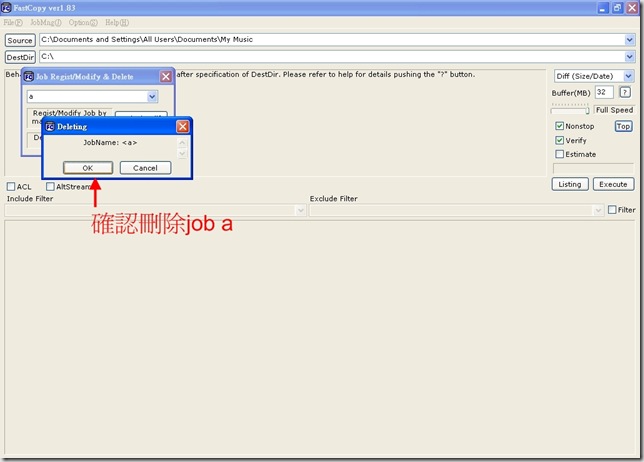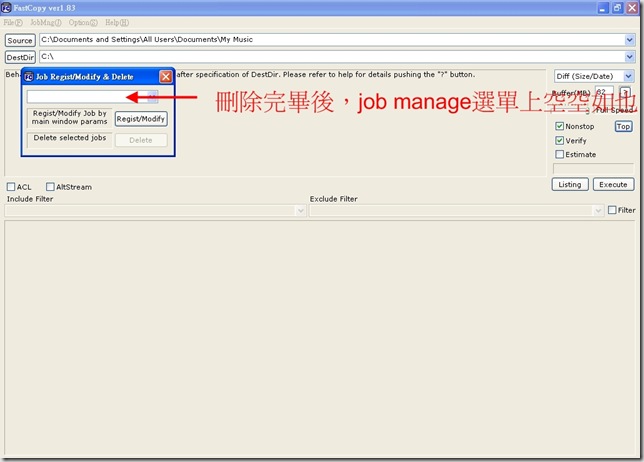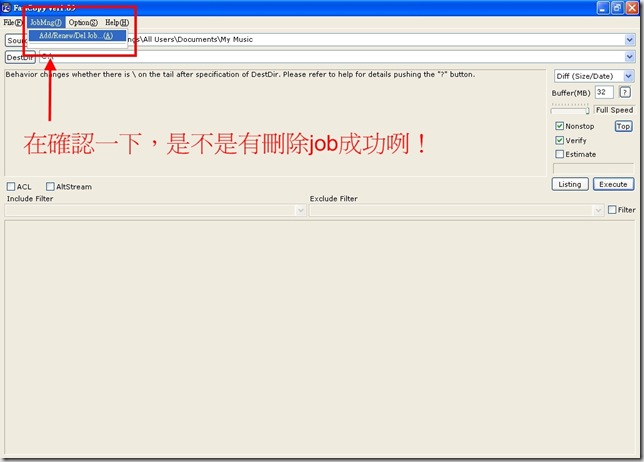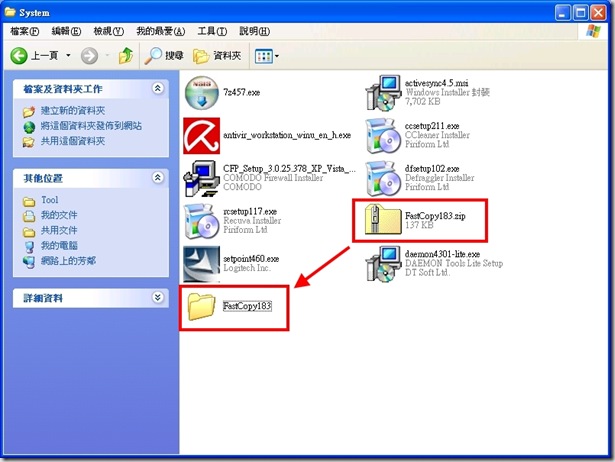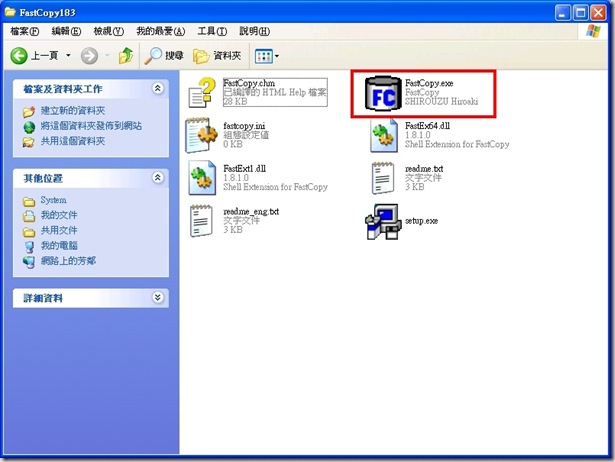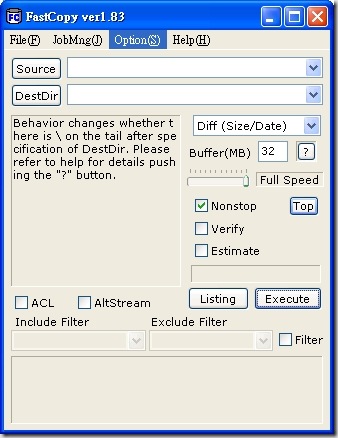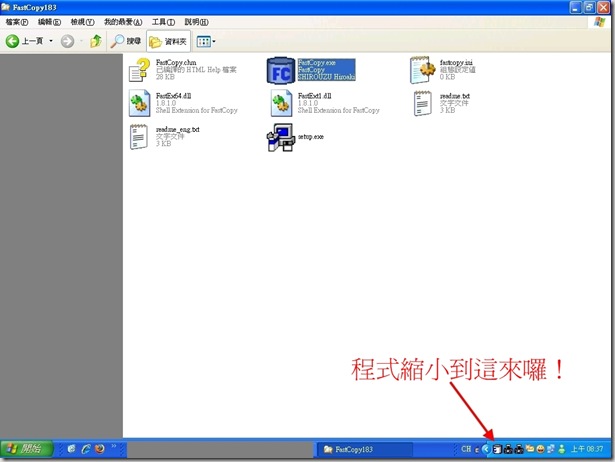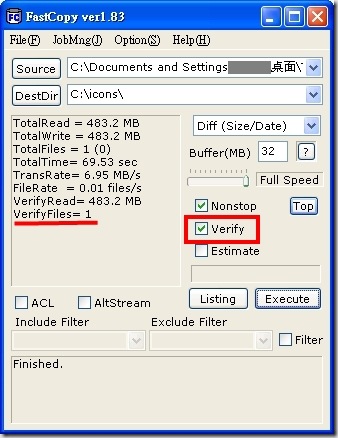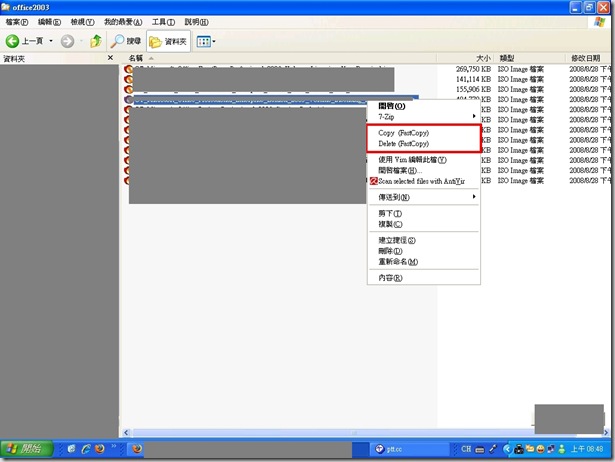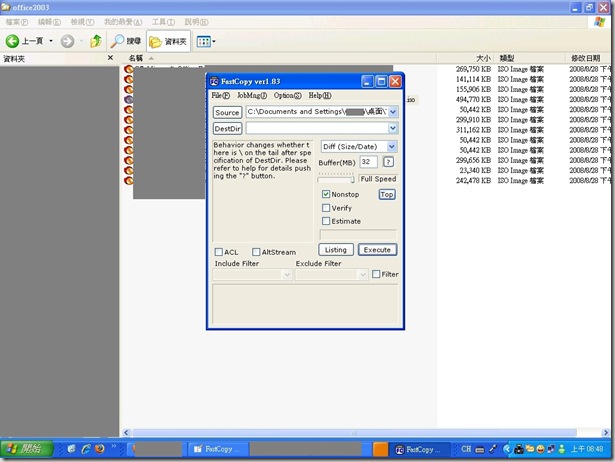每次要對時,MS的伺服器都龜龜的,沒有辦法連結,於是乎找了一個台灣的伺服器:NTP POOL! 方式:直接在網際網路時間的分頁內的伺服器欄位內,填入tw.pool.ntp.org的網址,然後按下立即更新!
2009年11月13日 星期五
網路對時網址
張貼者:
The Bninov
於
上午11:14
0
意見
![]()
標籤: 系統工具(System)
2009年11月12日 星期四
更新Seagate雞瘟硬碟的韌體
有可能中標的硬碟如下: http://support.seagate.com/firmware/firmnav_cm.html 可以至此下載相對應的ISO檔,燒成光碟之後,重開機。登入FreeDOS後,依照指示進行更新firmware動作。
標籤: 系統工具(System)
2009年11月11日 星期三
2008年9月1日 星期一
FastCopy 使用感想
優點: 缺點: 延伸閱讀:
標籤: 系統工具(System)
FastCopy 批次複製移動多個檔案(二)直接在檔案總管執行
第二種是非常直覺的方法,不用作一堆的設定(job manage),適合只需要作一次性複製或搬移檔案資料夾的情形。方法就是一直呼叫FastCopy程式!例如,正在把檔案A複製到B資料夾的時候(第一個job),再開啟一個FastCopy,把資料夾C複製到D路徑。這時候,第二個動作,會變成另一個job,並且會等候第一個job執行完了之後,在執行第二個job。如果把FastCopy縮小到工具列裡面,就會看到有兩個可愛的FC小ICON,正在執行的FC,為轉圈圈喔,挺有趣的啦! 延伸閱讀:
標籤: 系統工具(System)
FastCopy 批次複製移動多個檔案(一)設定job manage
大部分複製檔案或移動檔案的時候,幾乎都會想要一次移動好幾個,而FastCopy有提供job manage的功能,可以進行批次複製或移動我自己試過了兩種方式,各有優缺點。先來介紹第一種方法,是直接利用job manage的功能。使用的步驟跟方法如下: 開啟FastCopy的主程式之後,會出現下圖的畫面。 如果要刪除job的話,可以用以下的方式: 這個批次的設定方法,我覺得比較類似備份的工具!例如需要經常性的把A資料夾複製或移動到B,或是把C檔案複製或移動到D路徑,就可以利用job manage設定好job,再配合比對以及filter的功能,便可以輕鬆進行例行性的檔案備份工作囉! 延伸閱讀:
標籤: 系統工具(System)
FastCopy 安裝與基本操作
官方網址:http://www.ipmsg.org/tools/fastcopy.html(日文) 目前使用版本:1.83正式版(Freeware) 下載點:http://www.ipmsg.org/tools/fastcopy.html 使用原因:免費,簡單,可綠色化(green),支援確認(verification)與比對(Difference check)的功能,且速度快! 當電腦需要備份的時候,檔案進行大搬家之時,總需要有一種檔案搬移軟體,來滿足我以下的基本需求: 如果又有以下的功能是更好 在我尋找這一種神奇軟體的時候,大約看到了三種,網友們比較推的軟體,其中有位大大,作了一下比較:三款常見的免費檔案複製工具的比較。而另外,PTT的多位大大,也很推薦FastCopy,所以我就來試看看啦! 下載下來的1.83版本是ZIP檔,所以先用解壓縮軟體解壓縮檔案放到資料夾,我預設為fastcopy183。 雖然資料夾裡面,有一個setup的執行檔(setup.exe),但是在win32的環境之下,似乎不需要使用到,直接點選並執行FastCopy.exe即可!這就有滿足了我的額外功能:可攜帶在隨身碟內,小小綠色一下! 使用googel搜尋FastCopy的相關教學,出來也是一堆資料,我自己有參考的如下列: 其中最棒的教學應該是海芋小站的FastCopy 的使用教學 -- 目錄。裡面的教學範本,雖然不是用最新的版本,不過安裝跟使用上,都差不多,只有一些小小差異!1.83版的程式畫面如下: 另外一個我覺得不錯的就是,最小化程式的時候,會整個縮小到右下方的工具列裡面,不會太佔銀幕的空間,我喜歡! 我有測試了兩個單一大ISO檔,一個將近4G,一個大約400MB左右。4G的檔案,結果如下: TotalRead = 3845.7 MB 而400MB左右的檔案,可是有圖有證據的,花了70秒傳完,挺快的! 另外一個新版才有的功能,我猜就是多了支援檔案大小確認(verify)的功能。以往用MS的複製或移動檔案,我都深深害怕有遺失或是沒有複製完整的疑慮,還要在複製或移動完成之後,手動確認整個資料夾或檔案的大小是否一致正確!現在有了FastCopy,終於可以輕鬆多了! 除了開啟主程式,直接選取複製或移動的起點外,也可以用他所寫的shell檔,把複製或是移動的起始點,加在檔案右鍵之中。所以這個簡便的方法就是,選取要被複製的檔案,用滑鼠右鍵,點選copy或是delete,就會直接呼叫出FastCopy了! 如果說有什麼不足的話跟缺憾的話,那就是不能取代原本MS內建的複製跟搬移,也沒有快速鍵可以用! 延伸閱讀:
TotalWrite = 3845.7 MB
TotalFiles = 4 (1)
TotalTime= 350.92 sec
TransRate= 10.96 MB/s
FileRate = 0.01 files/s
標籤: 系統工具(System)